
自己动手装Windows10系统
时间:2024-11-16 来源:网络 人气:
自己动手装Windows 10系统——轻松掌握安装流程

一、准备工作
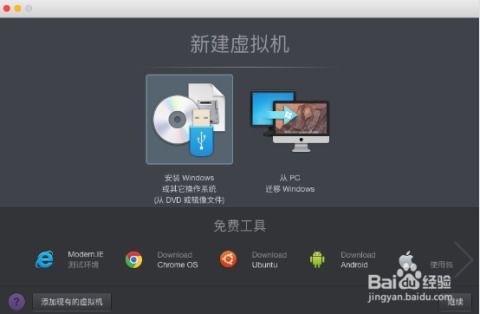
在开始安装Windows 10之前,我们需要做一些准备工作。
1. 下载Windows 10镜像文件
您可以从微软官方网站下载Windows 10镜像文件。具体操作如下:
打开微软官方网站,进入Windows 10下载页面。
选择“下载工具”选项,并点击“立即下载工具”。
打开下载好的文件,接受许可条款。
选择“为另一台电脑创建安装介质”选项。
选择ISO文件,并指定下载路径。
2. 准备U盘或光盘
将下载好的Windows 10镜像文件写入U盘或光盘,以便在安装过程中使用。
二、BIOS设置
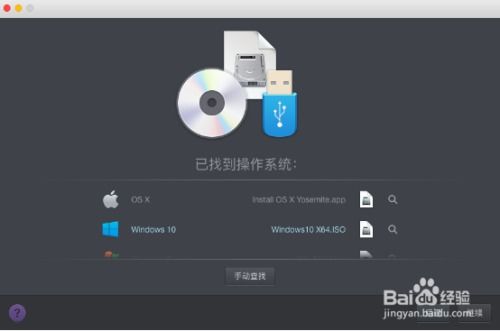
在安装Windows 10之前,需要进入BIOS设置,确保电脑可以从U盘或光盘启动。
1. 开机时按F2键进入BIOS设置
不同电脑的进入BIOS设置键可能不同,如F2、F10、Del等,请根据实际情况操作。
2. 设置启动顺序
在BIOS设置中,找到“Boot”选项,将其设置为从U盘或光盘启动。
三、系统安装

完成BIOS设置后,即可开始安装Windows 10系统。
1. 启动电脑,从U盘或光盘启动
将制作好的U盘或光盘插入电脑,重启电脑,按提示从U盘或光盘启动。
2. 选择安装语言、时间和键盘布局
在安装向导中,选择安装语言、时间和键盘布局,然后点击“下一步”。
3. 选择安装类型
选择“自定义:仅安装Windows(高级)”选项,然后点击“下一步”。
4. 选择安装磁盘
选择要安装Windows 10的磁盘,然后点击“下一步”。
5. 格式化磁盘
选择“格式化”选项,然后点击“下一步”。
6. 安装Windows 10
等待Windows 10安装完成,然后重启电脑。
四、初始设置

重启电脑后,进入Windows 10桌面,进行初始设置。
1. 设置账户信息
创建一个新的账户或使用现有账户登录。
2. 设置网络和位置
选择网络连接类型和位置信息。
3. 设置隐私
根据个人需求,设置隐私选项。
4. 设置时间和语言
设置系统时间和语言。
通过以上步骤,您已经成功自己动手安装了Windows 10系统。在安装过程中,请注意备份重要数据,以免造成损失。祝您使用愉快!
相关推荐
教程资讯
教程资讯排行













